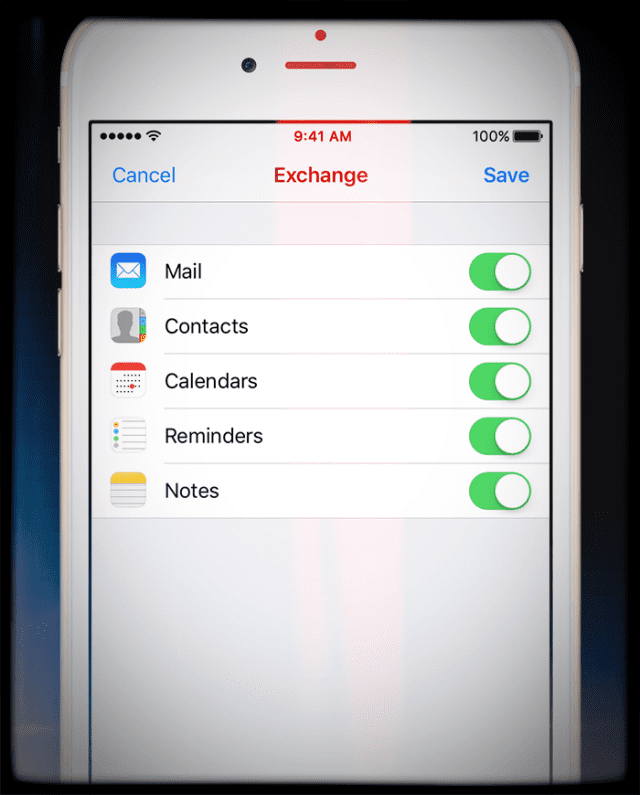Під час спроби синхронізувати свій iPhone або інший iDevice з обліковим записом Exchange, ви отримуєте повідомлення «Неможливо перевірити інформацію” помилка? Чи працював Exchange із вашими старими iPhone та iPad, але тепер після оновлення до останньої версії iOS він більше не працює?
Ну, ти не один. Кілька читачів повідомляють, що вони отримують це повідомлення про помилку, коли налаштовують робочу електронну пошту на iPhone, iPod touch або iPad і намагаються синхронізувати свій пристрій iOS із сервером Exchange. Інші читачі бачать дещо іншу помилку "Exchange не може перевірити сервер». Якщо у вас виникла одна з цих помилок, скористайтеся цими порадами і подивіться, чи підходить вам одна. Спробуйте їх по одному, а не всі відразу.
Примітка: переконайтеся, що ваші облікові дані правильні. Щоб перевірити, просто відвідайте веб-доступ і підтвердьте свої облікові дані. Наприклад, увійдіть у свій обліковий запис за допомогою Outlook Web App і клацніть стрілку спадного меню поруч із знаком питання «Довідка», а потім натисніть «Про програму» та перевірте ім’я сервера.
Якщо ви використовуєте Office365, вимкнення та повторне ввімкнення Exchange Activesync у поштовій скриньці користувача часто вирішує цю проблему.
Зміст
-
Швидкі поради
- Схожі статті
-
Що таке обліковий запис Exchange?
- Як Exchange підключається до iPhone або iDevice
- Редагування налаштувань Exchange
- Неможливо перевірити інформацію: перш ніж щось спробувати, спробуйте це
- Перевірте стільникові дані
- Відвідайте Outlook.com
- Перевірте свій Active Directory
- Увімкніть або вимкніть підключення
- Подивіться на свій домен
- Вимкніть SSL
- Натисніть OK на Повідомленні про помилку
- Введіть вручну інформацію про сервер вашого облікового запису
- Тримайте паролі короткими й простими
- Використовуєте VPN роботодавця?
-
Поради читачам
- Схожі повідомлення:
Швидкі поради
- Створіть новий пароль у своєму обліковому записі за допомогою веб-браузера (не програми)
- Видаліть обліковий запис Exchange, а потім додайте його назад
- Використовуйте мобільні дані та вимкніть Wi-Fi
- Додайте доменне ім’я+/ до свого імені користувача
- Вимкніть SSL
- Змініть пароль для обміну
- Скинути налаштування мережі
Схожі статті
- Знайдіть паролі та облікові записи електронної пошти iPhone в iOS 11
- Yahoo Mail не оновлюється на iPhone X?
- Пошта продовжує зависати на macOS High Sierra? Виправте це сьогодні
- Не вдається оновити або змінити пароль електронної пошти на iPhone або iPad?
- Неможливо перемістити повідомлення в кошик
- Підказки поштою, які допоможуть вам працювати
- Поштовий додаток: не вдається перемістити повідомлення
Що таке обліковий запис Exchange?
Обліковий запис Exchange — це сервер спільного спілкування на основі електронної пошти для організацій. Для синхронізації електронних листів, контактів, календарів та інших функцій він використовує схожий, але не такий самий, як IMAP стиль синхронізації. Функція синхронізації Exchange називається «Exchange ActiveSync». І найбільш типовими клієнтами електронної пошти, які використовуються для Exchange, є Microsoft Outlook.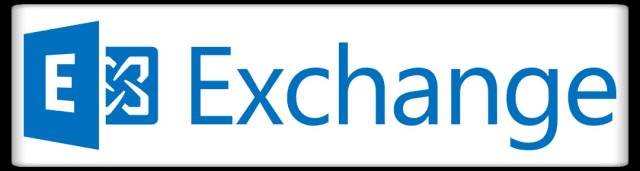
Найбільша відмінність між IMAP і Exchange – це сервери, на яких зберігається електронна пошта. IMAP використовує віддалений поштовий сервер, тоді як Exchange використовує сервери Microsoft. Коли ви додаєте обліковий запис Exchange ActiveSync, ваша пошта, контакти, календарі, нагадування та нотатки синхронізуються з вашим iPhone або iDevice.
Як Exchange підключається до iPhone або iDevice
Як правило, ваш iDevice знаходить ваш Exchange Server з деякими основними даними облікового запису. Однак вам може знадобитися ввести додаткову інформацію про сервер. Зв’яжіться з адміністратором Exchange Server, якщо вам потрібна конкретна інформація та інформація, наприклад інформація про сервер і домен, щоб підключити iDevice до сервера Exchange вашої компанії.
Редагування налаштувань Exchange
Торкніться Налаштування > Облікові записи та паролі (або Пошта для старішої версії iOS) і виберіть свій обліковий запис Exchange. Потім натисніть Інформація про обліковий запис, щоб змінити конфігурацію. Тут також можна налаштувати автоматичні відповіді поза офісом і змінити частоту синхронізації пошти. За замовчуванням пошта синхронізується кожні сім днів, тож, швидше за все, ви хочете оновити це налаштування.
Неможливо перевірити інформацію: перш ніж щось спробувати, спробуйте це
- Видалення облікового запису Exchange і додавання його знову.
- Йти до Налаштування > Облікові записи та паролі (для старої версії iOS: Пошта) > Облікові записи > Торкніться Обліковий запис Exchange > Видалити обліковий запис
- Далі скиньте налаштування бездротової мережі. Йти до Налаштування > Загальні > Скидання > Скинути налаштування мережі
- Перезапустіть пристрій, натиснувши й утримуючи кнопку Sleep/Wake, доки не з’явиться червоний повзунок, і пересуньте повзунок. Потім увімкніть пристрій, натиснувши й утримуючи кнопку Sleep/Wake, доки не з’явиться логотип Apple
- За запитом знову введіть облікові дані та паролі WiFi
- Додайте свій обліковий запис Exchange знову, перейдіть до Налаштування > Облікові записи та паролі (для старішої версії iOS: Пошта) > Облікові записи > Додати обліковий запис
- Якщо ви бачите підказку «Скасувати, довіряти або продовжити», виберіть ДОВІРЯ
Перевірте стільникові дані
- Перевірте Налаштування-> Стільниковий зв'язок->Прокрутіть у розділі «Використовувати стільникові дані для» і переконайтеся, що «Пошта» та «Налаштування» увімкнені
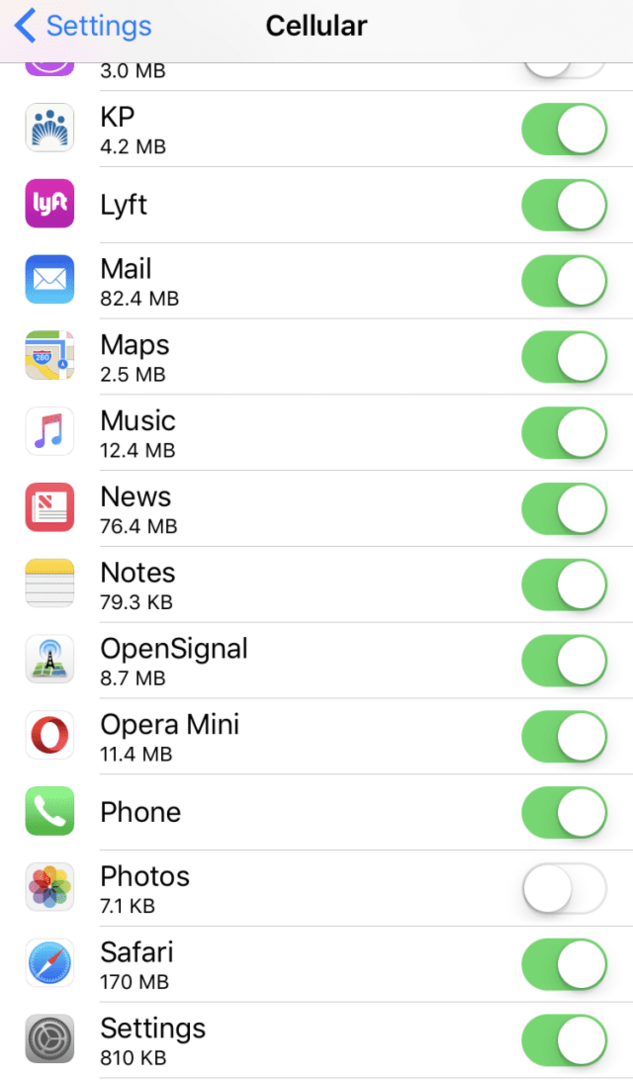
Відвідайте Outlook.com
- Перейдіть на сайт outlook.com і згенеруйте пароль програми в налаштуваннях безпеки
Перевірте свій Active Directory
Reader Dave дає чудову пораду: ще одне місце для перевірки — Active Directory. Якщо ваша компанія використовує «Увійти до…». параметр безпеки на вкладці облікового запису, переконайтеся, що користувач(и) мають права доступу до вашого поштового сервера(ів)
Увімкніть або вимкніть підключення
- Увімкніть або вимкніть режим польоту
- Вимкніть Wi-Fi та додайте свій обліковий запис за допомогою мобільних даних
Подивіться на свій домен
- Поле «Домен» може бути не потрібним. Залиште поле порожнім і спробуйте ще раз
- Для імені користувача спочатку додайте доменне ім’я, наприклад, ім’я домену/ім’я користувача.
- Переконайтеся, що ви використовуєте формат домену + / (похила риска) – деякі люди використовують доменне ім’я + \ (похила риска назад), що не працює
Вимкніть SSL
- Йти до Налаштування > Облікові записи та паролі (для старішої версії iOS: Пошта) > Обліковий запис > Обліковий запис Exchange > Обліковий запис > Додатково. Вимкніть ВИКОРИСТАННЯ SSL
Натисніть OK на Повідомленні про помилку
- Видаліть наявний обліковий запис.
- Введіть ще раз дані свого облікового запису
- Коли ви отримаєте спливаюче повідомлення «Не вдається перевірити», торкніться «ОК» і все одно додайте цей обліковий запис
- Торкніться Налаштування > Облікові записи та паролі (для старішої версії iOS: Пошта) > Обліковий запис Exchange > Обліковий запис і вимкніть «Використовувати SSL» і торкніться Готово
Введіть вручну інформацію про сервер вашого облікового запису
- У повідомленні про помилку торкніться ОК
- Торкніться Зберегти (можливо, вам доведеться зробити це три рази)
- У області Exchange, поруч із «Обліковий запис», торкніться своєї електронної адреси
- Введіть адресу електронної пошти та адресу сервера.
- Залиште Домен порожнім
- Введіть своє ім'я користувача (зазвичай вашу адресу електронної пошти)
- Введіть ваш пароль
- Торкніться Готово
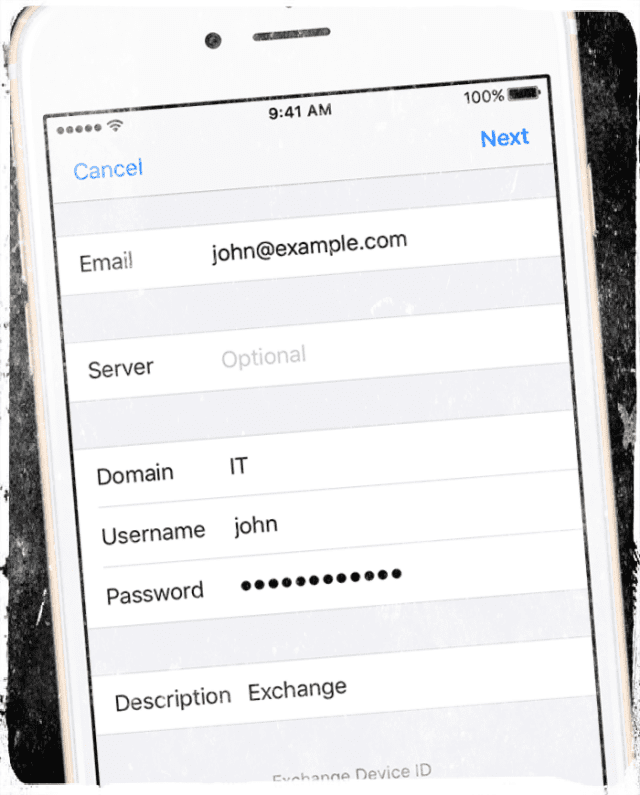
Тримайте паролі короткими й простими
- Можливо, ваш пароль електронної пошти задовгий. Спробуйте змінити свій пароль на коротший і повторіть спробу
- Ваш пароль може бути простроченим або застарілим. Тож створіть новий пароль.
- Не включайте спеціальний символ у свій пароль
Використовуєте VPN роботодавця?
- Якщо вашій компанії потрібна VPN для доступу до сервера Exchange, зверніться по допомогу до свого ІТ-відділу
Поради читачам 
- Я вирішив це, видаливши запис за допомогою свого iPhone на сервері office365 у розділі Налаштування > Мобільні пристрої. Після цього я перезавантажив свій iPhone і знову створив обліковий запис обміну електронною поштою
- Перейдіть до свого облікового запису Office 365 за допомогою веб-браузера (не програми) і виконайте наведені нижче дії.
- Мій обліковий запис > Безпека та конфіденційність > Додаткова перевірка безпеки
- Виберіть Створити паролі програм і керувати ними
- Торкніться Створити, щоб створити новий пароль програми
- Office 365 створює новий пароль спеціально для вашої програми
- Вимкніть Wi-Fi і скористайтеся мобільною мережею передачі даних для підключення до Exchange Server, щоб вирішити цю проблему
- У мене була ця проблема, і я вирішив її, перейшовши в Налаштування> Пошта> Облікові записи> вибравши проблемний обліковий запис. Потім виберіть Додатково та зніміть прапорець Використовувати SSL у вхідних налаштуваннях
- Я змінив свій пароль на щось просте, і мій iPhone зміг під’єднатися з першої спроби
- Перейдіть до Налаштування>Загальні>Скидання>Скинути налаштування мережі. Перезавантажте. Спробуйте Exchange. Це спрацювало для мене, і не було потреби вимикати WiFi або SSL
- Вимкніть двоетапну перевірку в налаштуваннях безпеки в Outlook
- Змініть обліковий запис за замовчуванням на обліковий запис електронної пошти, з яким виникли проблеми. Перейдіть до «Налаштування» > «Пошта» і прокрутіть униз до «Обліковий запис за замовчуванням». Оновіть це до облікового запису електронної пошти, який викликає проблеми
- Запустіть Safari і перейдіть до https URL адреси сервера. Вам буде запропоновано попередження безпеки. Виберіть деталі, а потім Trust у верхньому правому куті. Закрийте Safari і знову запустіть майстра електронної пошти або просто введіть пароль повторно, якщо ваш обліковий запис уже збережено. Тепер у вас має бути можливість натиснути продовжити для цього сервера
- Видаліть обліковий запис електронної пошти, який викликає у вас проблеми. Потім поверніться до Налаштування> Пошта> Облікові записи, а потім натисніть на інший обліковий запис електронної поштит, що у вас там є. Торкніться цього облікового запису, а потім виберіть Сервер вихідної пошти. Перейшовши до сервера вихідної пошти, торкніться електронної пошти, яку ви видалили на першому кроці, а потім прокрутіть вниз і Видалити сервер! Нарешті, додайте свій обліковий запис електронної пошти, і з’явиться спливаюче вікно «Продовжити» для підтвердження сервера
- Джон досяг успіху, виконавши такі кроки (точні дії):
- Додайте обліковий запис обміну
- Додайте електронну адресу ALIAS від Exchange, а не адресу електронної пошти (тобто [електронна пошта захищена])
- Знайдіть це в центрі адміністрування office365. Потім пише, що не можна перевірити... але надає іншу коробку
- Введіть адресу електронної пошти [електронна пошта захищена]
Встановіть у налаштуваннях облікового запису Exchange таким чином
- Електронна пошта: звичайна повна електронна адреса користувача
- Сервер: повне ім'я (mail.servername.com)
- Домен: заповніть це ім’ям вашого домену
- Ім'я користувача: введіть тут своє КОРОТКЕ ім'я, а не повну адресу електронної пошти (що перед @____.com)
- Пароль: ваш пароль користувача
- Увімкніть SSL, а S/MIME вимкніть

Одержимий технологіями з самого початку появи A/UX на Apple, Судз (США) відповідає за редакційне керівництво AppleToolBox. Він базується в Лос-Анджелесі, Каліфорнія.
Sudz спеціалізується на висвітленні всього macOS, переглянувши десятки розробок OS X і macOS протягом багатьох років.
У минулому житті Судз працював, допомагаючи компаніям зі списку Fortune 100 з їхніми технологіями та прагненнями до трансформації бізнесу.